Trợ lý ảo Kiki là trợ lý giúp ra lệnh bằng giọng nói tiếng Việt thông minh dành cho Ô tô và Smart TV. Là ứng dụng được phát triển bởi chính người Việt với đội ngũ Zalo AI, vì thế Kiki có khả năng nghe hiểu tiếng Việt rất tốt.
Nằm trong xu thế cách mạng 4.0, nơi mà trí tuệ nhân tạo AI đang dần tỏ ra hữu dụng và tác động trực tiếp đến nhiều lĩnh vực trong cuộc sống, một ứng dụng Trợ lý ảo “made in Việt Nam” đã ra đời. Trợ lý Kiki được phát triển bởi Zalo với lợi thế là hiểu người Việt, sử dụng ngôn ngữ tiếng Việt sẽ là người bạn đồng hành đắc lực của bạn khi đang lái xe hoặc sử dụng TV thông minh. Bài viết hôm nay sẽ cung cấp cho bạn mọi thông tin về Trợ lý ảo Kiki, cách sử dụng và cài đặt ứng dụng thông minh này.
Bạn đang đọc: Hướng dẫn cài đặt Trợ lý ảo Kiki, ra lệnh bằng giọng nói tiếng Việt thông minh cho Ô tô và TV

Trợ lý ảo Kiki là gì?
Trợ lý ảo Kiki là một ứng dụng trí tuệ nhân tạo được phát triển bởi Zalo. Kiki hiện đang hỗ trợ hai nền tảng là ô tô và Smart TV. Với Kiki, bạn có thể ra lệnh bằng giọng nói cho ô tô và TV để điều khiển thiết bị mà không cần phải dùng tay và mắt thao tác như thông thường. Ngoài ra, Kiki còn được tích hợp trên ứng dụng nghe nhạc Zing MP3.
Những ưu điểm của trợ lý ảo Kiki
Là ứng dụng được phát triển bởi chính người Việt, trợ lý ảo Kiki có khá nhiều lợi thế so với những ứng dụng trợ lý ảo khác. Dưới đây là một số ưu điểm nổi bật của trợ lý ảo Kiki:
– Hiểu và nói tiếng Việt tốt: Không như những trợ lý ảo khác, Kiki là trợ lý giọng nói được phát triển bởi Zalo AI, một sản phẩm “Made in Việt Nam” chính hiệu. Vì thế Kiki có thể hiểu tiếng Việt rất tốt, kể cả giọng vùng miền, địa phương. Đồng thời thói quen giao tiếp, văn hóa của người Việt cũng được Kiki thấu hiểu, qua đó phản hồi nhanh và chính xác.
– Thực hiện câu lệnh tiện lợi trên ô tô: Một trợ lý ảo qua giọng nói là rất cần thiết khi bạn lái xe. Với trợ lý ảo Kiki, bạn có thể ra lệnh bằng giọng nói ở tất cả những thao tác cần thiết như chỉ đường, mở Youtube, mở nhạc, tra cứu thông tin, đọc tin tức mới nhất, … Điều này giúp hoạt động lái xe thú vị và an toàn hơn, khi bạn vừa có thể tập trung lái xe, vừa ra lệnh dễ dàng.
– Điều khiển bằng giọng nói đối với SmartTV: Trên TV thông minh của bạn, Kiki có thể thực hiện các câu lệnh bằng giọng nói như mở các kênh truyền hình (VTV, HTV, …); mở Youtube không quảng cáo; tra cứu thông tin, … Đặc biệt, Kiki còn hiểu tốt giọng nói của trẻ em để bé nhà bạn cũng có thể ra lệnh dễ dàng.
Với nhiều ưu điểm, thân thiện với người Việt, trợ lý ảo Kiki hiện đã cán mốc 500.000 lượt cài đặt trên Ô tô và đang tiếp tục tăng trưởng, chiếm lĩnh thị phần trợ lý thông minh trên Ô tô và TV tại Việt Nam.
Hướng dẫn cài đặt Kiki điều khiển bằng giọng nói trên ô tô cực đơn giản
Trợ lý ảo Kiki dành cho ô tô có tên gọi Kiki Auto. Hiện Kiki Auto là trợ lý thông minh tiếng Việt phổ biến nhất trên ô tô hiện nay. Dù xe của bạn lắp màn hình DVD Android, màn hình chính hãng theo xe, hay kể cả xe không có màn hình cũng có thể cài đặt Trợ lý Kiki Auto một cách dễ dàng.
Hướng dẫn cài đặt Kiki Auto cho xe hơi:


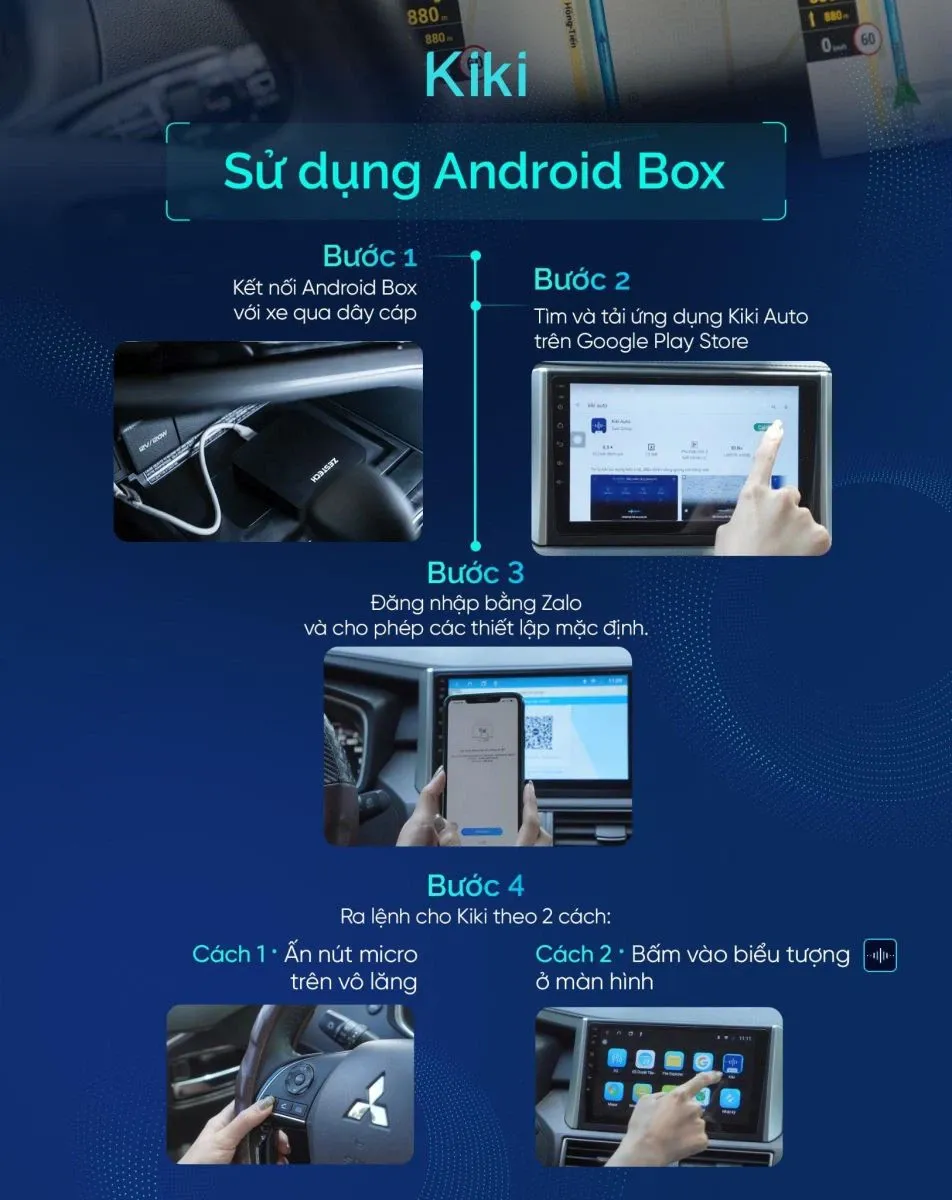

Hướng dẫn cài đặt Kiki TV điều khiển bằng giọng nói tiếng Việt miễn phí 100%
Với Kiki TV, bạn sẽ không còn mất thời gian loay hoay nhập từng ký tự trên điều khiển (remote) nữa. Đơn giản, chỉ cần nói những điều bạn muốn, Kiki TV sẽ hiểu và ngay lập tức thực hiện.
Cách cài đặt KikiTV như sau:
1. Cài đặt KikiTV trên SmartTV
Bước 1: Tải ứng dụng Kiki TV về smart TV hay TV Box.
Tìm kiếm KIKI TV trên kho ứng dụng CH Play hoặc truy cập vào link tải về Kiki TV tại đây.
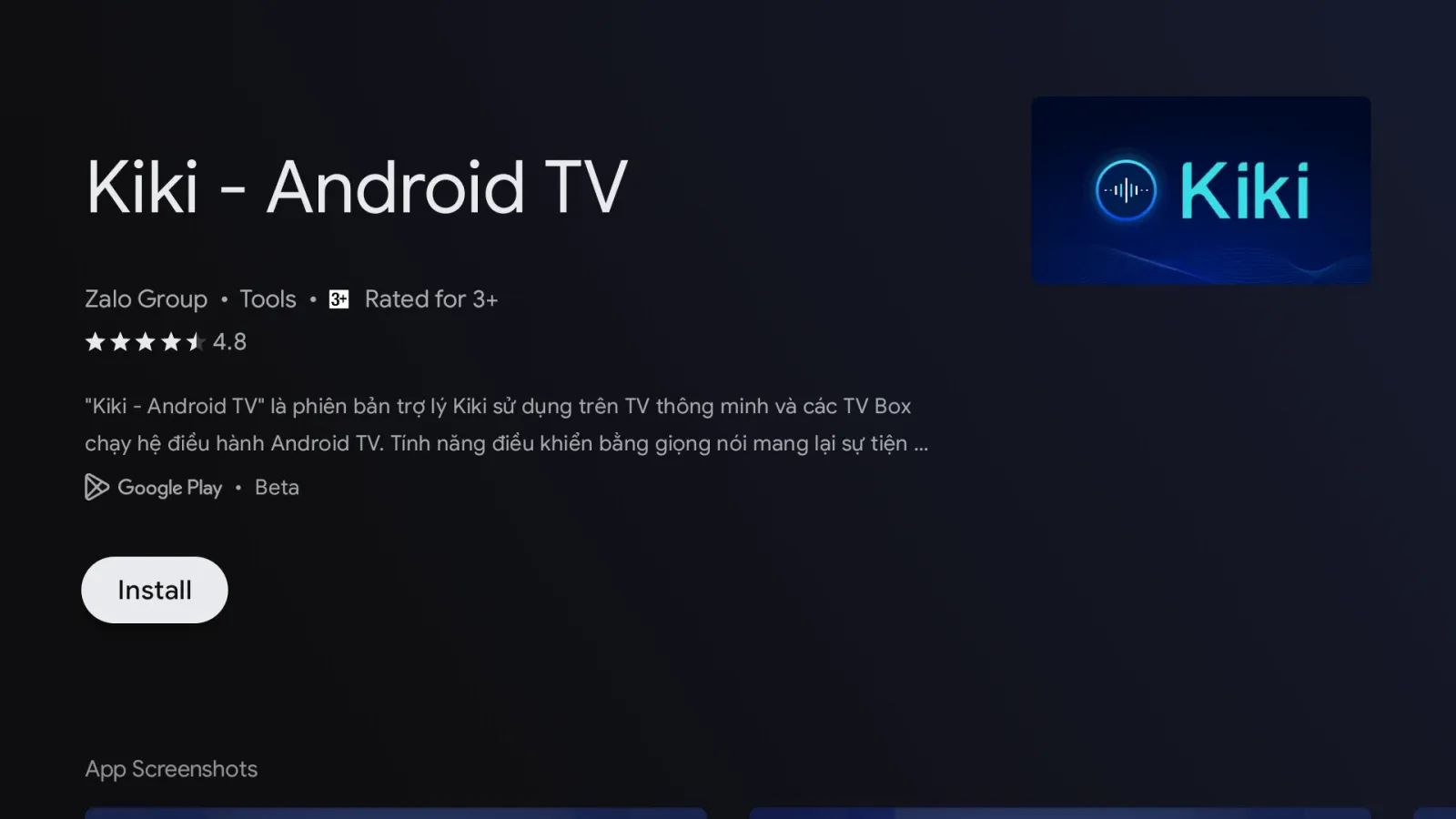
Bước 2: Sau khi mở ứng dụng sẽ xuất hiện giao diện Cấp quyền truy cập/Allow Kiki to record audio để cho phép Kiki thực hiện các tính năng điều khiển bằng giọng nói, bấm chọn Cho phép/While using the app.
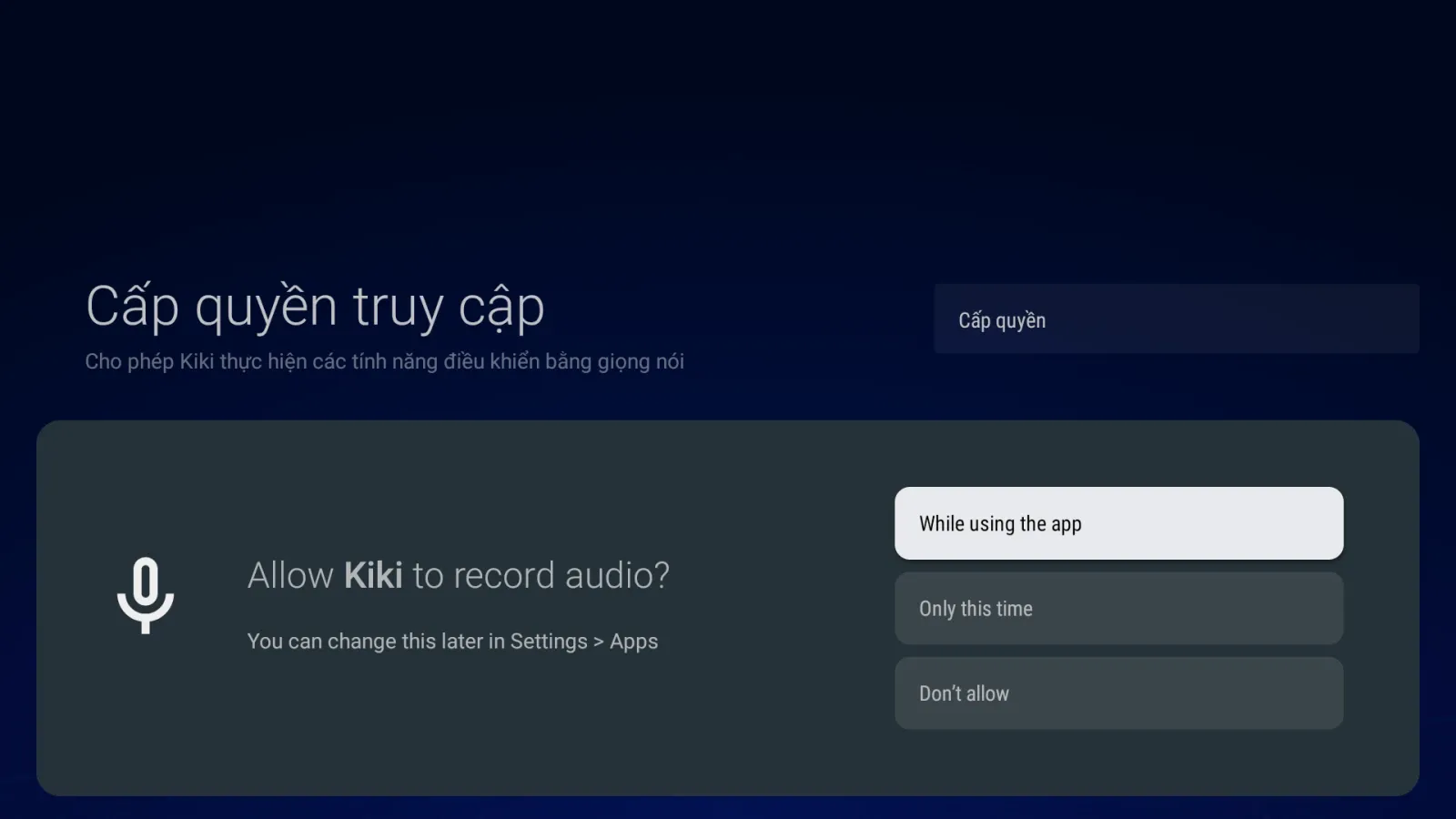
Bước 3: Trong phần Cấp quyền truy cập địa điểm/Allow Kiki to access this device’s location chọn mục Cho phép/While using the app.
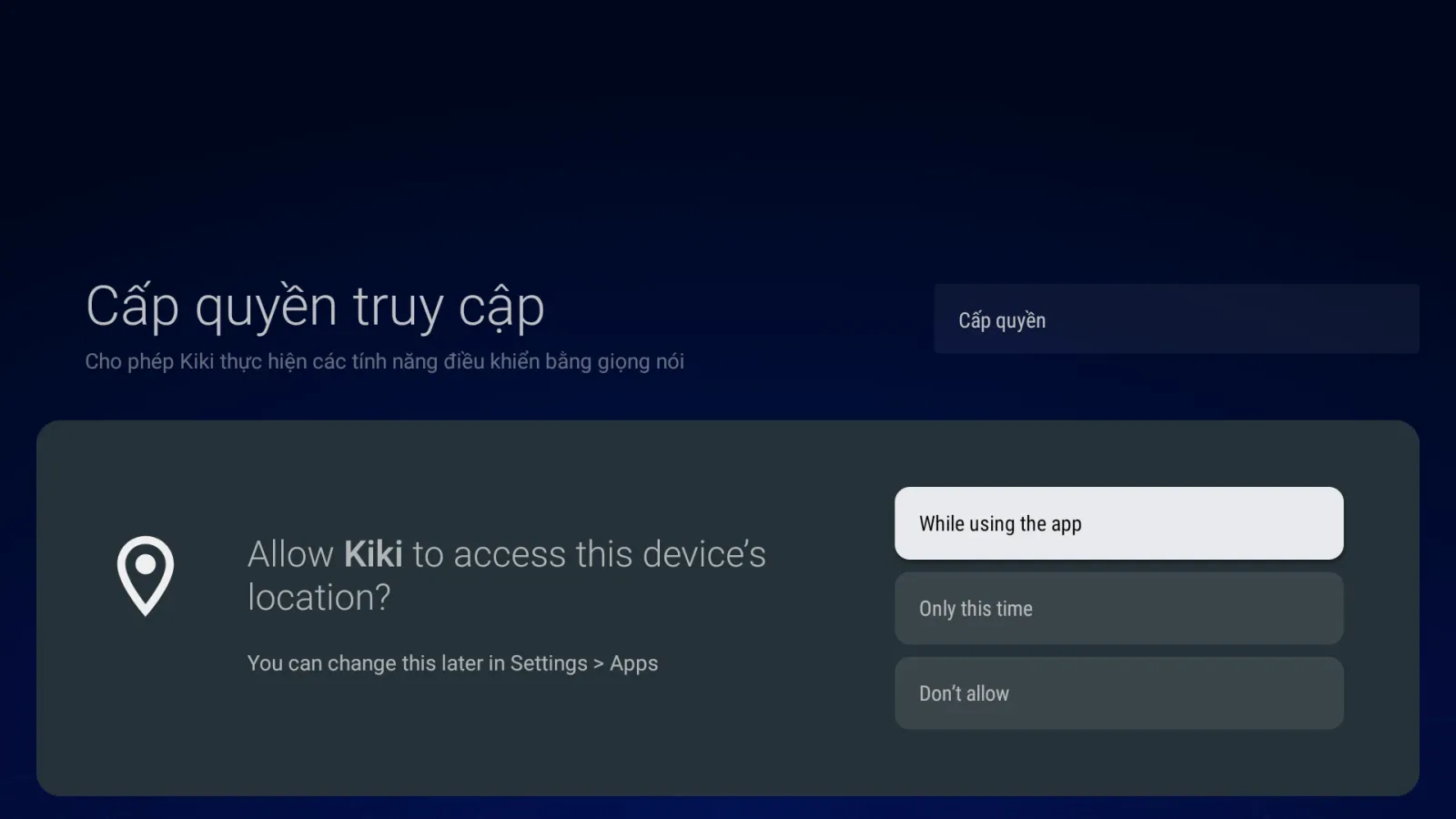
Bước 4: Ở giao diện Đăng nhập, có 2 cách để đăng nhập Kiki TV:
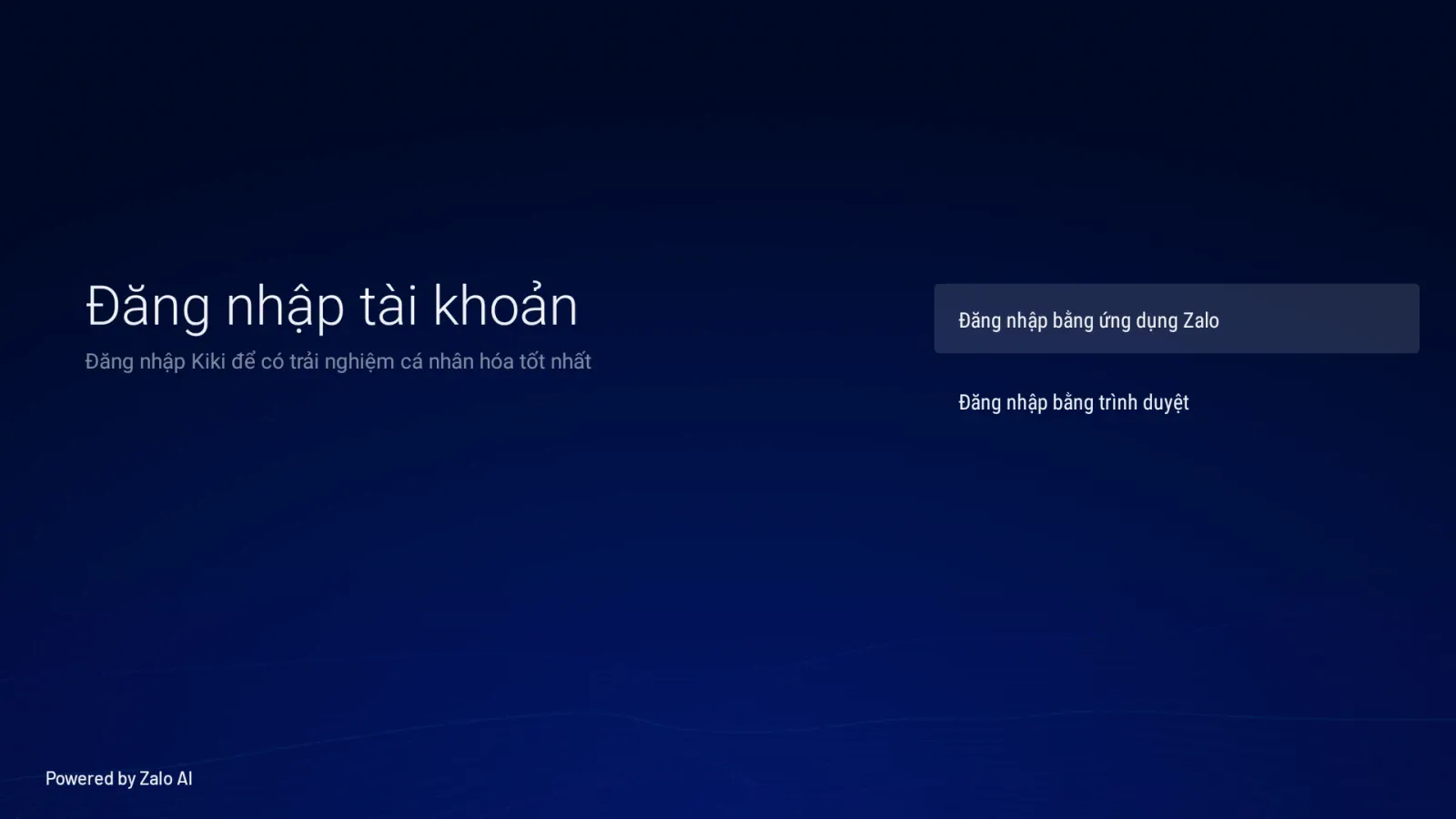
Cách 1: Đăng nhập Zalo với QR code hoặc số điện thoại.
Nếu chọn đăng nhập bằng QR code, mở ứng dụng Zalo, lựa chọn quét QR , xác nhận đăng nhập.
Tìm hiểu thêm: Cách đăng nhiều ảnh lên tường Facebook một lần bạn đã biết chưa?
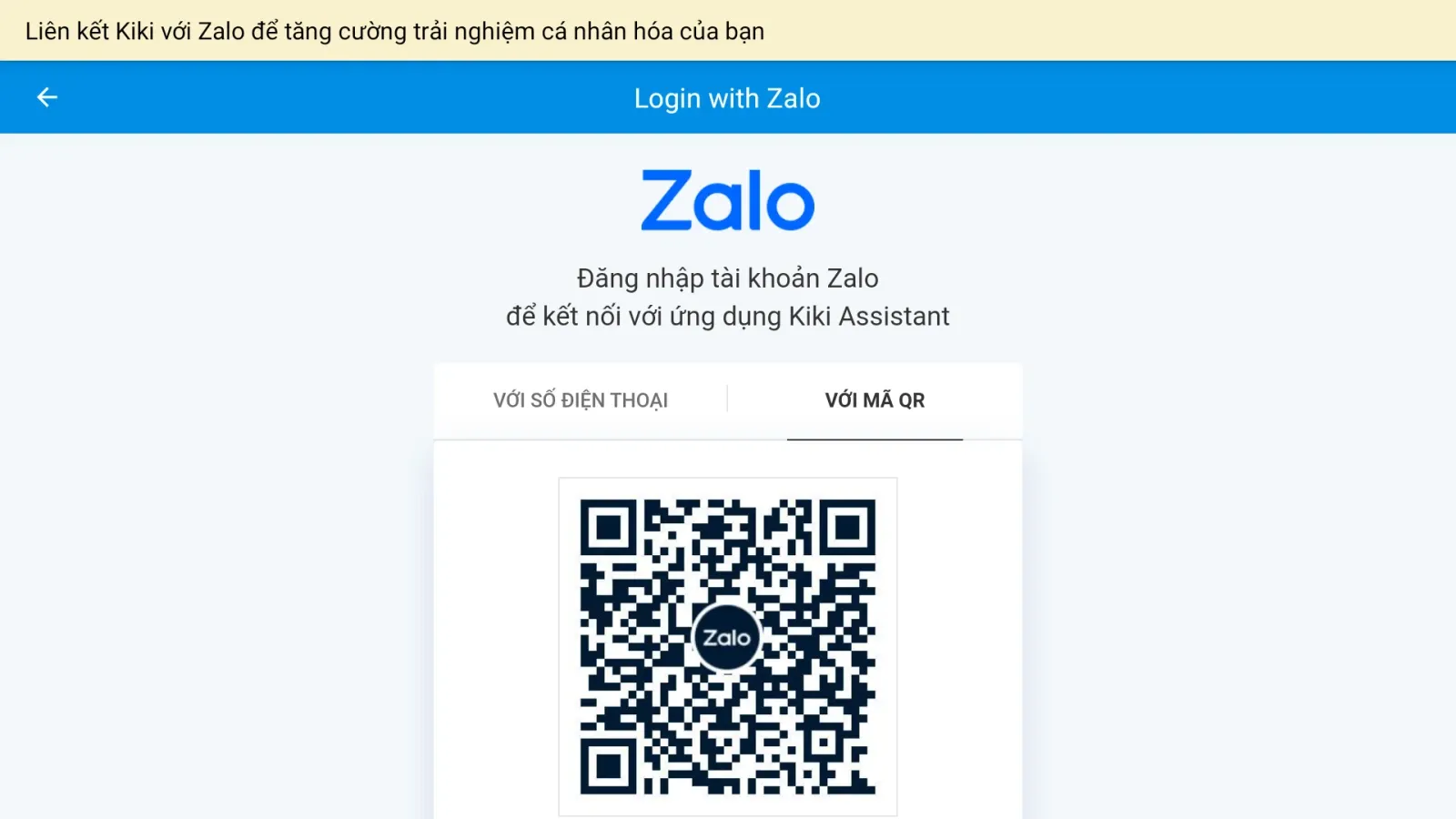
Cách 2: Đăng nhập bằng trình duyệt.
Truy cập https://kiki.zalo.ai/activate bằng trình duyệt trên điện thoại hoặc máy tính, tiếp theo nhập mã số trên màn hình để xác nhận đăng nhập.
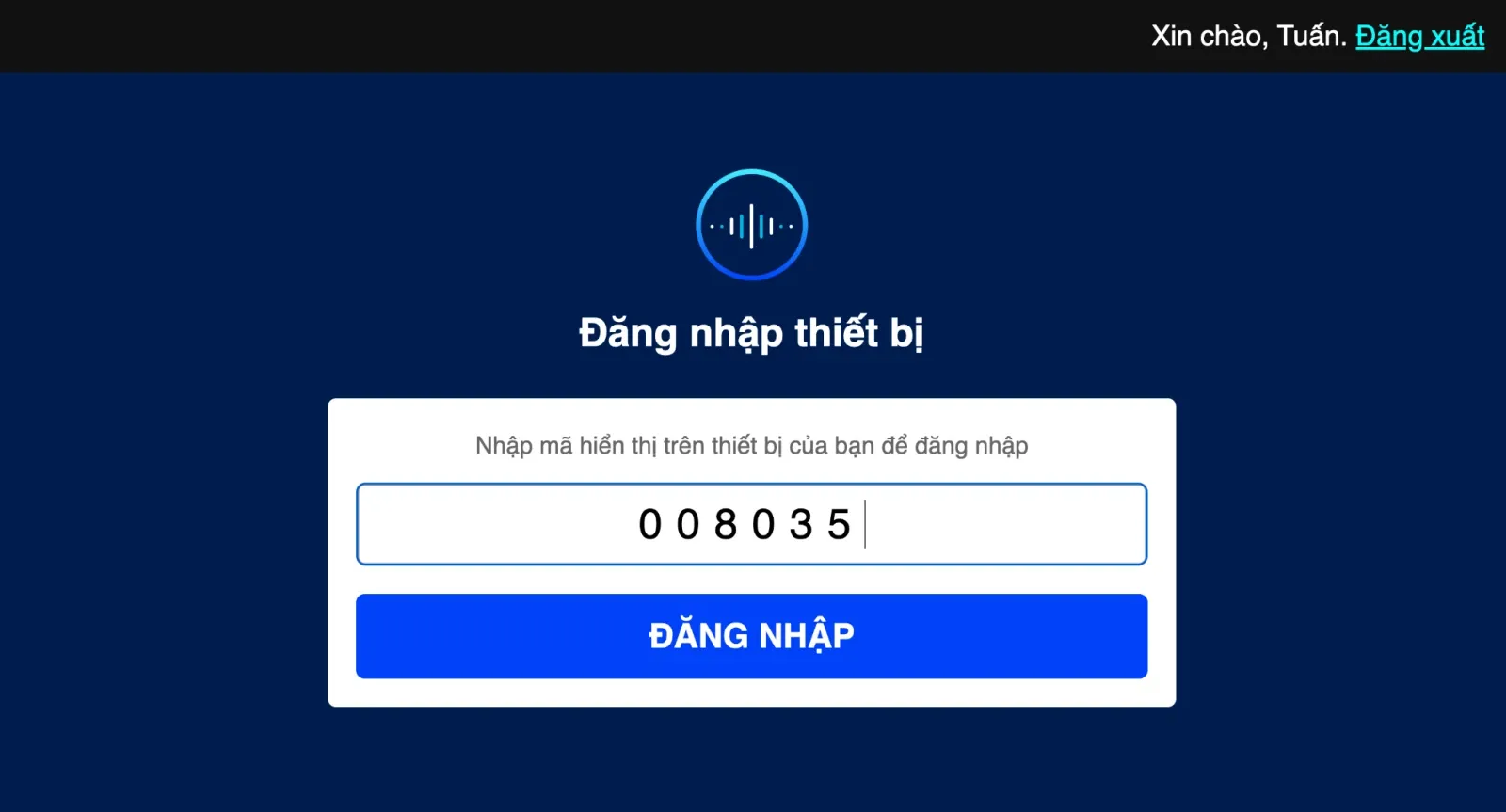
Sau bước này bạn đã cài đặt thành công Kiki TV trên thiết bị, tiếp theo bạn cần thiết lập để remote hoạt động tương thích với ứng dụng.
2. Thiết lập trên remote để sử dụng Kiki TV
Có 2 cách thiết lập dành cho 2 loại remote khác nhau:
2.1 Thiết lập trên remote G10 hoặc tương đương
Do mặc định trên các thiết bị remote hoặc TV sẽ mở trợ lý điều khiển theo hãng, do đó cần lưu ý chọn đúng thiết lập này để có thể sử dụng được ứng dụng trợ lý giọng nói Kiki TV.
Bước 1: Bấm nút có biểu tượng Micro trên điều khiển
Bước 2: Chọn Kiki -> Chọn Always/Luôn cho phép
Sau bước này bạn đã hoàn tất thiết lập, hãy thử ngay chức năng điều khiển bằng giọng nói với Kiki.
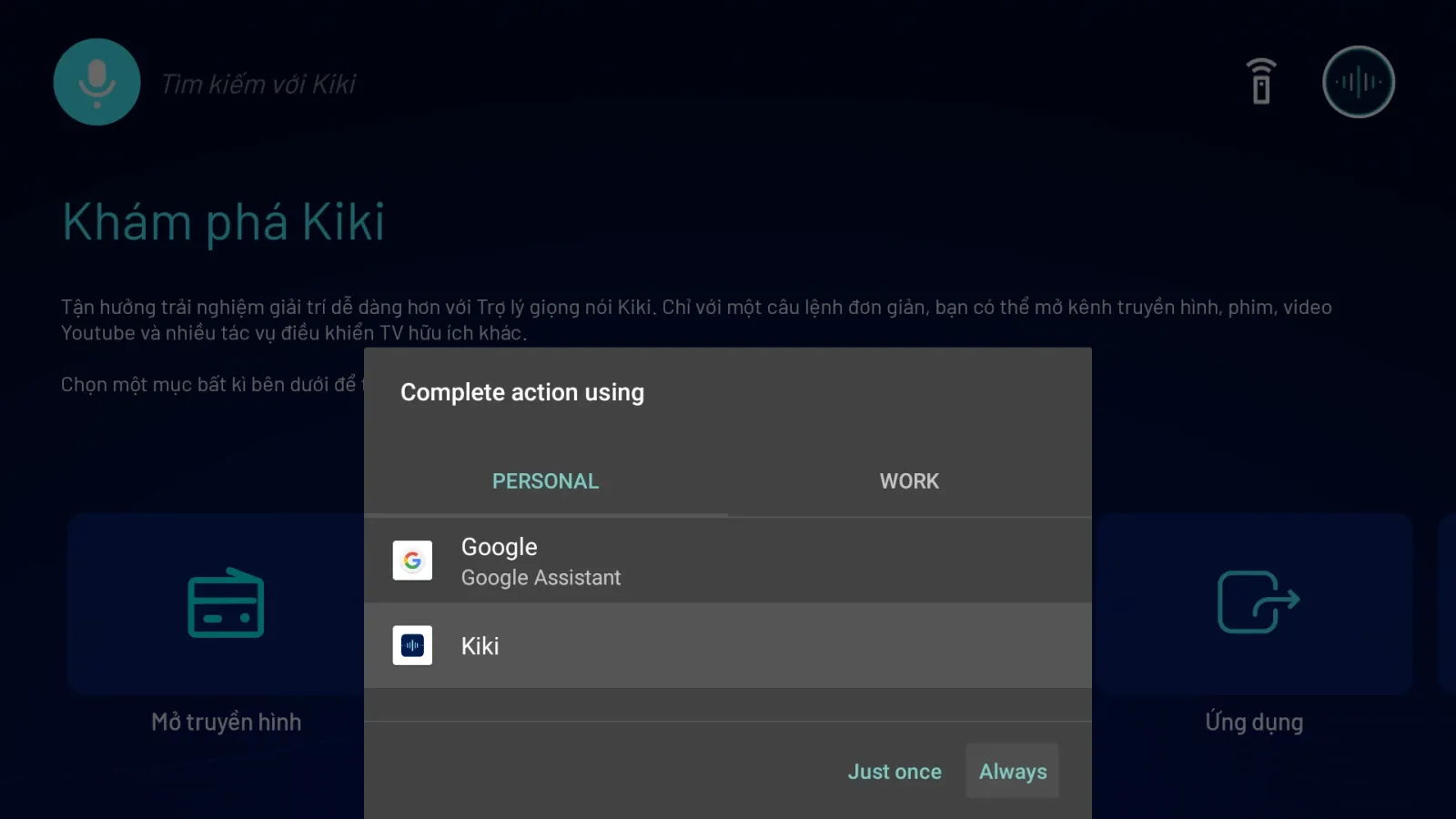
2.2 Thiết lập trên remote theo hãng
Bước 1: Chọn biểu tượng remote trên màn hình -> Chọn Đi đến cài đặt
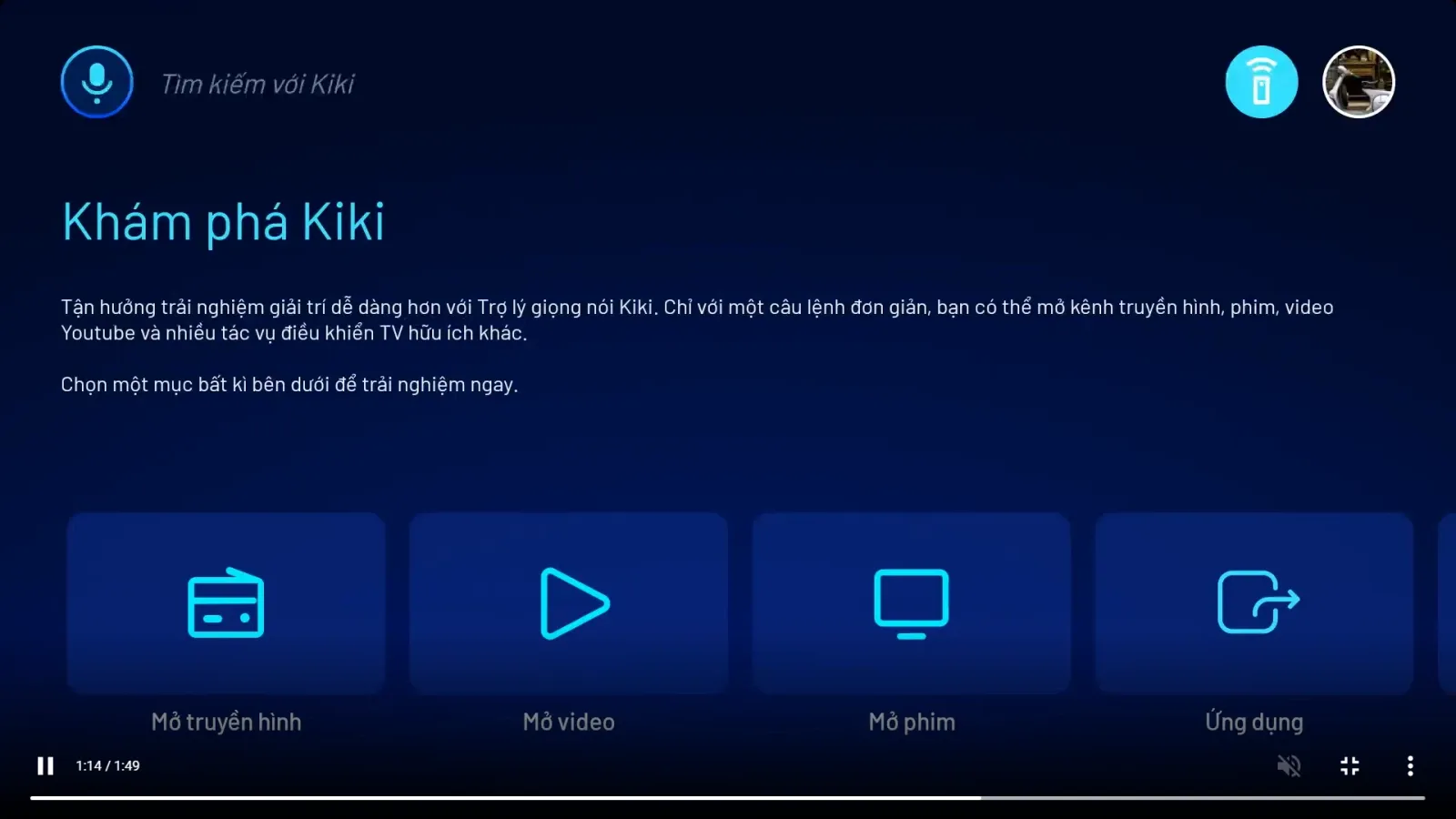
Bước 2: Trong mục Cài đặt chọn Tùy chọn thiết bị -> Chọn Hỗ trợ tiếp cận
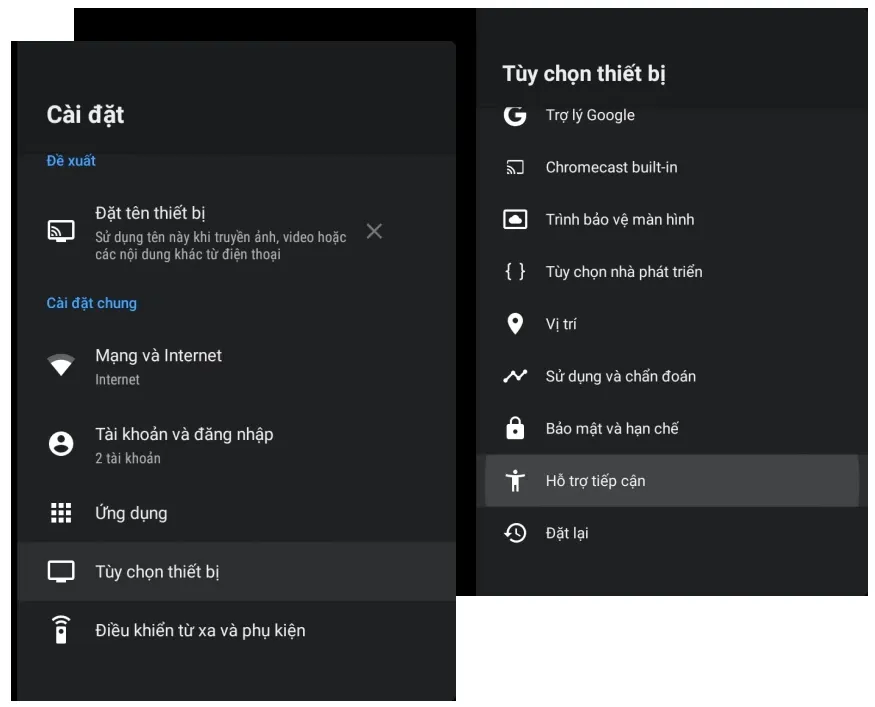
Bước 3: Trong hỗ trợ tiếp cận, đi đến mục Kích hoạt Kiki bằng remote -> Chọn Bật và xác nhận kích hoạt.
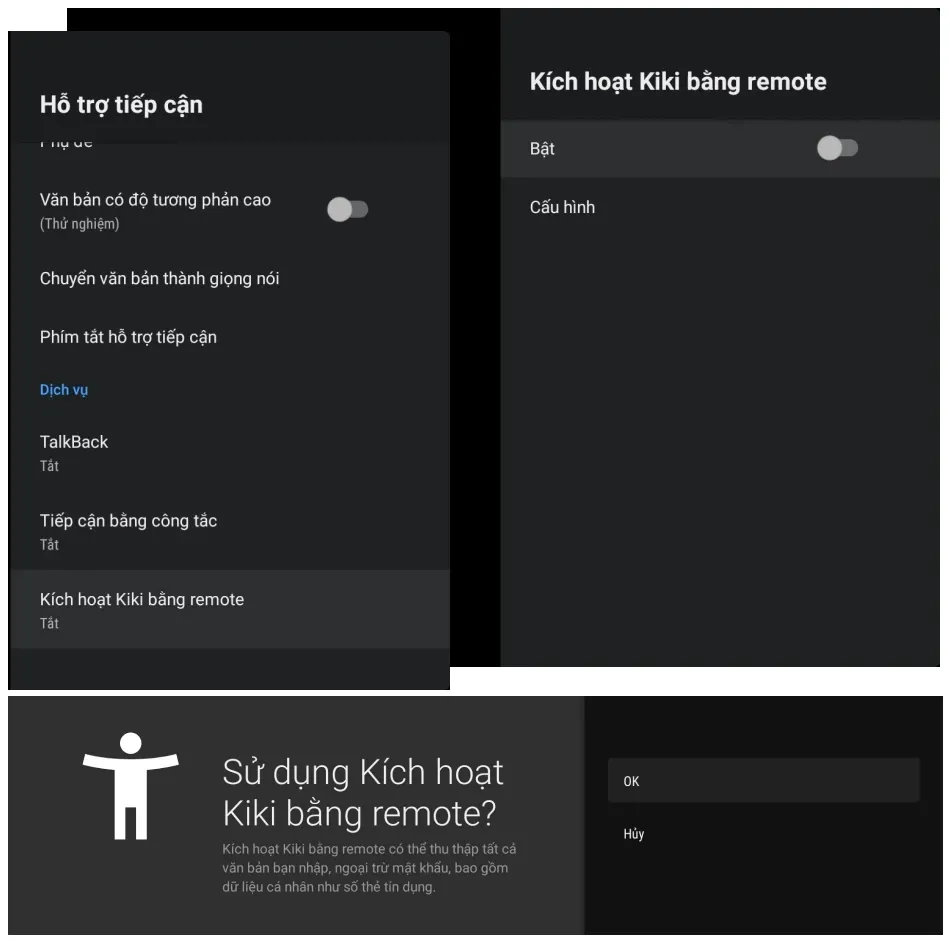
Bước 4: Ở mục Kích hoạt Kiki bằng remote, Chọn phím gán và Xác nhận để sử dụng trợ lý giọng nói Kiki.
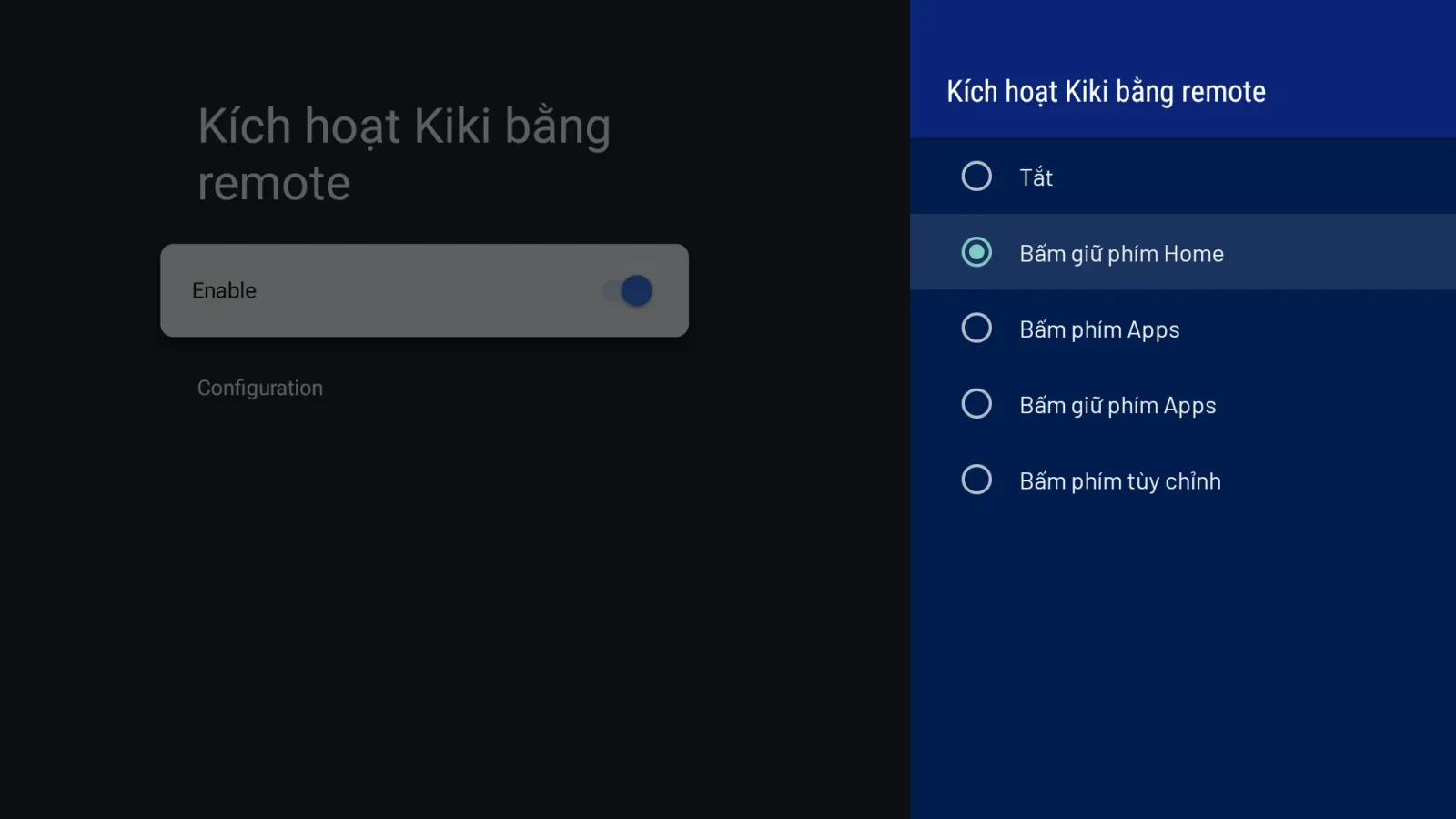
Nếu bạn muốn gán Kiki bằng một phím chức năng khác, hãy thao tác theo hướng dẫn sau.
Bước 1: Tại giao diện ứng dụng Kiki, chọn Biểu tượng remote trên màn hình
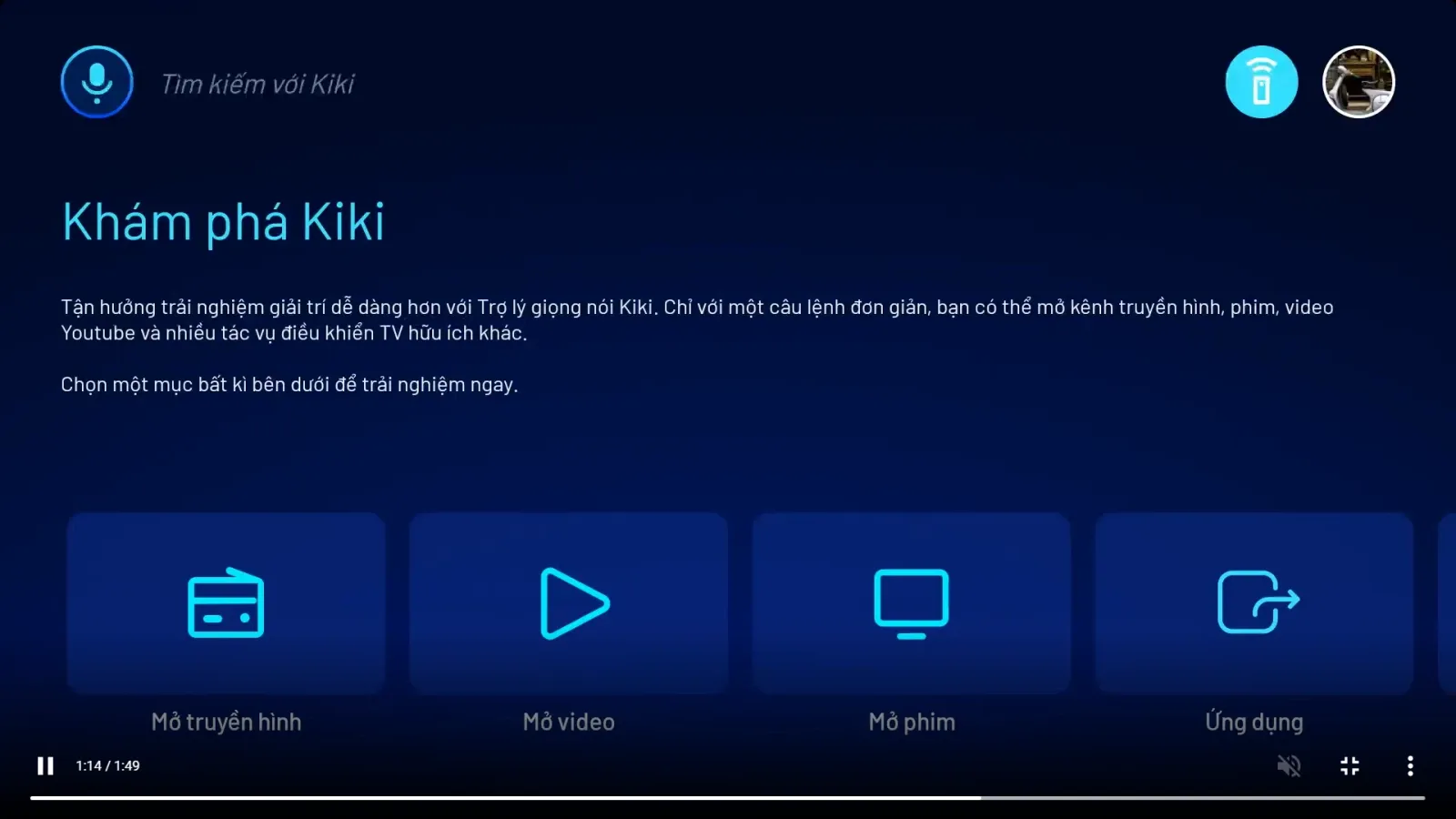
Bước 2: Chọn phím gán hoặc Bấm phím tùy chỉnh và Xác nhận lựa chọn để sử dụng Kiki
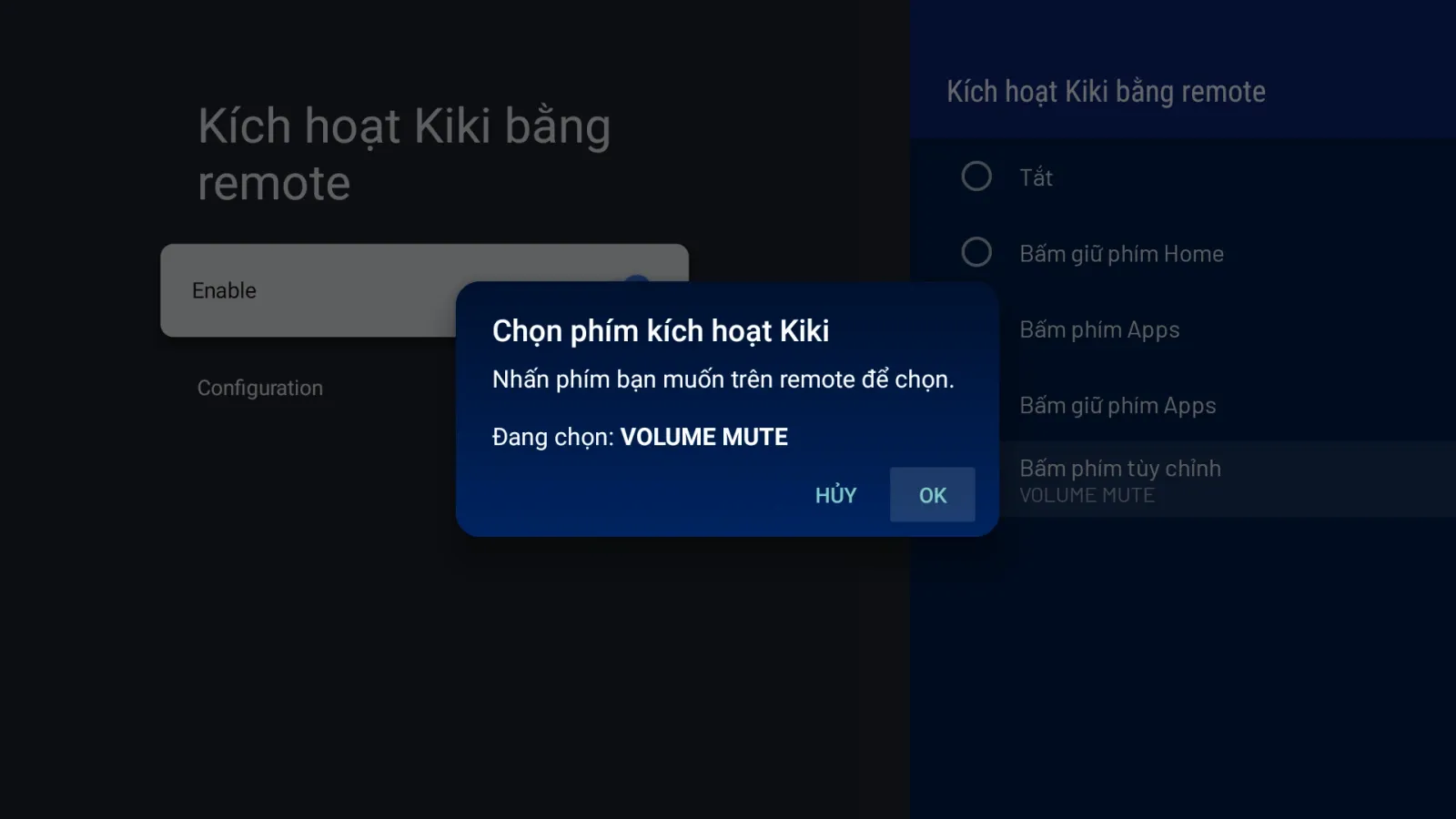
>>>>>Xem thêm: Cách tắt dấu chấm đỏ trên màn hình Apple Watch
Trên đây là hướng dẫn chi tiết cách cài đặt Kiki TV để điều khiển bằng giọng nói trên TV, bạn cần phân biệt remote đang sử dụng là loại nào để có thiết lập phù hợp.
Kết luận
Kiki là trợ lý ảo ra lệnh bằng giọng nói thông minh, rất hữu ích khi sử dụng ô tô và Smart TV. Là một ứng dụng của người Việt và hoàn toàn miễn phí, bạn nên thử trải nghiệm Trợ lý Kiki để sử dụng các tiện ích công nghệ trong cuộc sống, đồng thời đóng góp thêm ý kiến để ứng dụng AI “made in Việt Nam” tiếp tục phát triển.

